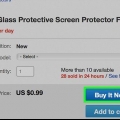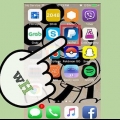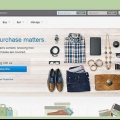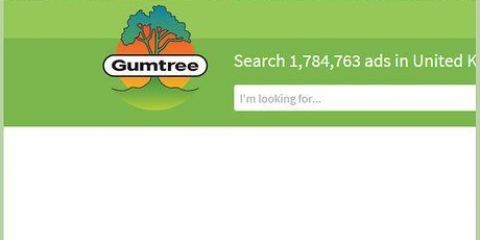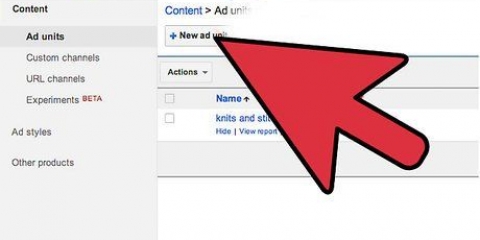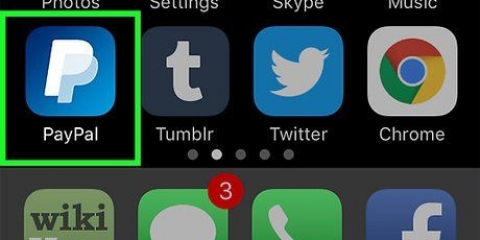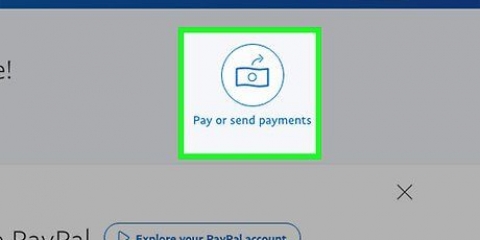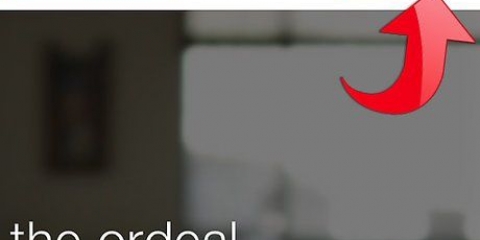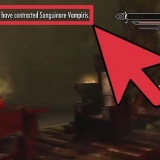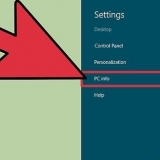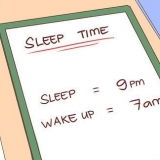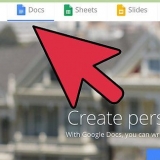Se till att du anger en giltig e-postadress och korrigerar personlig information för att skapa ditt konto. Om du inte driver ett företag, men vill använda PayPal för att ta emot donationer, till exempel, klicka på "Ideellt" länk längst ner till höger på företagssidan. Här kan du sedan välja en kategori som passar dig. Om du inte passar in i någon av kategorierna är det bäst att ringa PayPal för att be om råd om hur du skapar ditt konto. Om du säljer en produkt måste du också veta vad fraktkostnaderna och eventuella extra skatter är på denna produkt. Längst ner på sidan kan du välja alternativ för att hålla reda på ditt lager och anpassa din applikation. Om du inte vet vad HTML är (eller hur man ändrar koder), försök leta upp det online. Till exempel kan en av dessa artiklar hjälpa dig framåt: HTML-instruktionsartiklar Om din webbplats har byggts av en webbdesigner kan du skicka HTML-koden till honom eller henne. För en expert är det ett enkelt jobb att lägga till knappen. 






Gör en snabb rörelse när du sveper och se till att magnetremsan är helt förd genom läsaren. Om du inte har en kortläsare än kan du fortfarande acceptera betalningar. Du behöver nu bara ange kundens uppgifter manuellt eller skanna kortet med din telefon. 



En överföring till ditt bankkonto (gratis). Betalning med check (mot en avgift). Ansöka om ett PayPal-betalkort (gratis). Obs: När du tar emot en betalning kommer du att meddelas via PayPal via e-post. I det här e-postmeddelandet kan du läsa hur du kan ta emot dina pengar. 
Om du överför pengar från PayPal till ditt bankkonto kan det ta 1 till 2 dagar för betalningen att behandlas. Betalning med check kan ta cirka 5 till 10 dagar.
Acceptera paypal-betalningar
PayPal är ett onlinebetalningssystem som organiserar betalningar mellan privatpersoner och företag. PayPal tillåter användare att betala för varor och tjänster genom att skicka pengar till någons e-postkonto. PayPal har funnits sedan 2000, är verksamt i mer än 150 länder och erbjuder kundservice i 24 av dessa länder. Genom att följa stegen nedan kan alla enkelt använda systemet.
Steg
Metod 1 av 4: Öppna ett PayPal-konto

1. Gå till PayPals hemsida. Öppna ett företagskonto genom att klicka på i menyn högst upp på sidan "Kommersiell" att klicka. Klicka sedan "Öppna ett gratis konto".
2. Ange dina uppgifter på följande skärmar. När PayPal har godkänt dina uppgifter kan du acceptera PayPal-betalningar från din bärbara dator, telefon, e-postkonto eller fax.
Metod 2 av 4: Placera en PayPal-betalningsknapp på din webbplats
1. Om du hoppade över det föregående steget måste du fortfarande skapa ett PayPal-konto nu. Du behöver detta för att placera en betalningsknapp på ditt företags hemsida. Tack vare knappen kommer kunder enkelt att kunna betala via PayPal med sitt kreditkort eller checkkonto.
- PayPal erbjuder också möjligheten att skicka fakturor med en "Betala nu" knappen så att kunderna kan betala sin faktura direkt.
2. Logga in på ditt konto på PayPals hemsida. Använd e-postadressen och lösenordet som du skapade ditt konto med.
3. Välj på din kontosida "Ansökningar".Klicka sedan "Standard utcheckning", där du hittar en översikt över de knappar du kan lägga till på din webbplats.
4. Välj den knapp du föredrar. Tänk till exempel på "Köp nu" eller "I varukorgen". Fyll i nödvändig information och klicka "Skapa betalningsknapp".
5. Klicka längst ner på sidan "Sparar ändringar". Du kommer då till en sida som innehåller en HTML-kod. Kopiera detta och klistra in det i HTML-koden på din webbplats. För att göra detta måste du redigera din webbplats HTML-kod.
Metod 3 av 4: Använda en smartphone eller surfplatta

1. Om du inte har en smartphone eller surfplatta ännu, skaffa en nu. PayPal erbjuder möjligheten att ta emot betalningar på både Apple- och Android-enheter. Detta är särskilt praktiskt för småföretag som får mycket betalningar i affärspraxis, till exempel på marknader eller mässor.
- Det är möjligt att PayPal håller inne en procentandel av det belopp som betalats som betalning för ditt företagskonto. I Nederländerna är detta minst 1,5 procent per överföring.

2. Ladda ner PayPal-appen med din smartphone eller surfplatta. Det erbjuds gratis i både Apple Store och Google Play Store.

3. Öppna appen och logga in på ditt konto. Appen kommer att bekräfta din adress och ditt telefonnummer och erbjuder automatiskt att installera en gratis kortläsare. Använd bekräftelsekoden som skickas till dig via e-post för att slutföra registreringsprocessen.

4. Fyll i uppgifterna om ditt företag. Du kan till exempel lägga till en plats, webbplats och Facebook-profil. Denna information kommer att läggas till på kvittot som en kund får efter betalning.

5. Följ appens instruktioner för att skapa ett betalningsschema. Det enklaste alternativet är att ange varje rea individuellt, men du kan även ange en lista med standardpriser.

6. Om en kund vill betala, anslut PayPal-kortläsaren till ljudingången på din smartphone eller surfplatta. Du bör kunna se exakt när en anslutning till enheten har gjorts.

7. Ange det belopp som kunden ska betala. Klicka på nästa sida "Kundkort". Dra sedan kortet genom kortläsaren. Se till att du sveper kortet genom läsaren på rätt sätt.

8. Låt din kund skriva under för betalningen. Klicka på "Genomföra köp" för att slutföra betalningsprocessen och ta emot betalning.
Metod 4 av 4: via e-post (som egenföretagare)

1. Skapa ett PayPal-konto med en giltig e-postadress. Det är allt du behöver för att kunna ta emot onlinebetalningar som egen företagare. Detta är särskilt användbart om du till exempel arbetar frilans för olika företag. Många företag föredrar PayPal-betalningar framför andra betalningar eftersom de behandlas snabbare än till exempel internationella överföringar.
- Din arbetsgivare behöver också ett PayPal-konto för denna metod. Fråga om så är fallet och om han accepterar denna betalningsform.

2. När du vill få betalt ger du din arbetsgivare den e-postadress som är kopplad till ditt PayPal-konto. Det är allt du behöver göra – arbetsgivaren kan sedan föra över pengar till dig.

3. Logga in på ditt personliga PayPal-konto så snart din arbetsgivare har betalat dig. Klicka på "med dragning" och välj hur du vill överföra pengarna till dig själv. Välj till exempel:

4. Om du inte har gjort detta än kan du nu ange dina betalningsuppgifter på nästa sida.
Tips
- Förutom en kortläsare finns även möjligheten att acceptera betalningar på ett annat sätt via PayPal-appen. Tänk till exempel på checkar och fakturor.
- PayPal erbjuder även möjligheten att ta emot internationella betalningar i andra valutor.
- Om du inte kopplar ett bankkonto eller kreditkort till ditt PayPal-konto kan du begära ett PayPal-betalkort. Du kan också använda detta kort för att verifiera ditt konto.
Varningar
- PayPals säljarskydd är endast tillgängligt för dem med ett verifierat konto. Skyddet är praktiskt när en betalning från en kund vänds till exempel. I dessa fall kan du ofta få tillbaka dina pengar från PayPal.
- Endast betalda PayPal-konton är försäkrade mot kreditkortsöverföringar som annulleras av kunden.
- Som egenföretagare kan du bara ta ut $500 per månad från ditt PayPal-konto. Om du går över detta belopp kommer ditt konto att spärras. För att avblockera denna blockering måste du fylla i ytterligare uppgifter och i vissa fall skapa ett företagskonto.
"Acceptera paypal-betalningar"
Оцените, пожалуйста статью